Щоб допомогти вам з помилкою драйвера інтерфейсу ADB не знайдено, ми поділилися деякими кроками. Щоб вирішити проблему, виконайте наведені нижче дії.
Android Debug Bridge або ADB – це утиліта, яка дозволяє використовувати свої мобільні пристрої за допомогою USB-кабелю від комп’ютера. хоча деякі з вас можуть цього не знати, але це дійсно утиліта, яка працює на 100%. Більшість користувачів не стикаються з проблемами під час використання ADB, але іноді комп’ютер показує повідомлення про помилку, пристрій не знайдено. Якщо ви один із користувачів, які стикалися з цією проблемою, не хвилюйтеся, що її можна легко вирішити, і в цьому посібнику ми допоможемо вам.
Драйвери є єдиною проблемою, тому ви стикаєтеся з цією проблемою, але ви можете легко її вирішити, встановивши правильні драйвери. Якщо ви не знаєте, як це зробити, дотримуйтесь методу, який вам подобається для встановлення драйвера.
Методи виправлення драйвера інтерфейсу ADB не знайдено
Ось два методи, включаючи автоматичний і ручний, яким ви можете скористатися, щоб виправити не знайдені пристрої відновлення ADB.
Спосіб 1: Як виправити драйвер інтерфейсу ADB, який не знайдено вручну, за допомогою диспетчера пристроїв
У цьому методі ви можете просто завантажити драйвери за допомогою диспетчера пристроїв. Не тільки драйвери ADB, але й усі драйвери, у яких є проблеми.
- Клацніть правою кнопкою миші на значку Windows у нижньому лівому куті екрана. З’явиться нове меню.
- Клацніть правою кнопкою миші на «Менеджер SDK«, а потім виберіть «Запустити від імені адміністратора’ варіант.
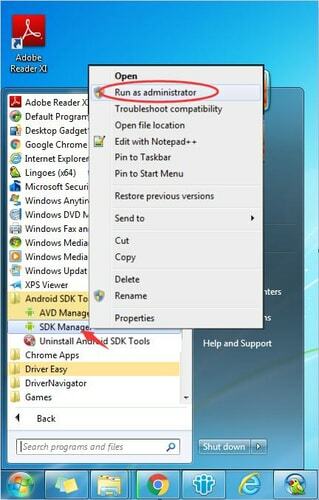
- У новому вікні натисніть на «Додатково», потім далі «Google USB Driver». Після його вибору натисніть на «Встановити 1 пакет» опцію в нижньому правому куті вікна.
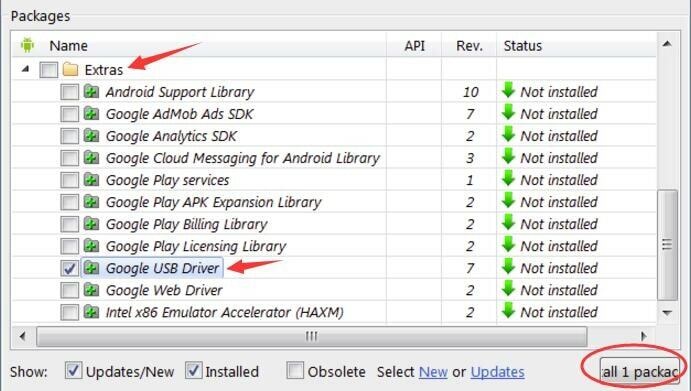
- Після завершення встановлення підключіть свій мобільний телефон за допомогою USB кабель.
- Тепер натисніть кнопку Кнопка «Windows» з «R» кнопку з клавіатури.
- У вікні відкриття команди запуску введіть “devmgmt.msc” і натисніть Enter або клацніть на OK.

- У вікні Диспетчера пристроїв знайдіть свій «Пристрій Android» під «Інші пристрої» розділ.
- Клацніть правою кнопкою миші на «Пристрій Android» і натисніть на «Оновити програмне забезпечення драйвера».
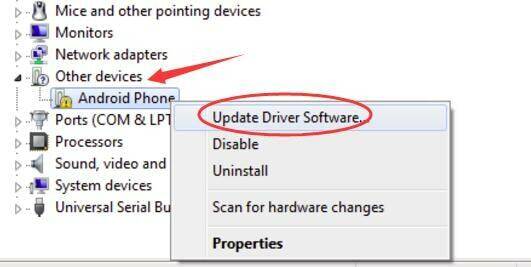
- У наступному вікні ви побачите два варіанти слова «Автоматичний пошук оновленого програмного забезпечення драйверів» і «Перегляньте на моєму комп’ютері програмне забезпечення драйверів». Натисніть на опцію перегляду, оскільки ви вже завантажили драйвер. (якщо ви хочете, ви можете вибрати параметр автоматичного пошуку, і він автоматично шукатиме потрібний вам драйвер).

- Тепер натисніть на «Дозвольте мені вибрати зі списку драйверів пристроїв на моєму комп’ютері».
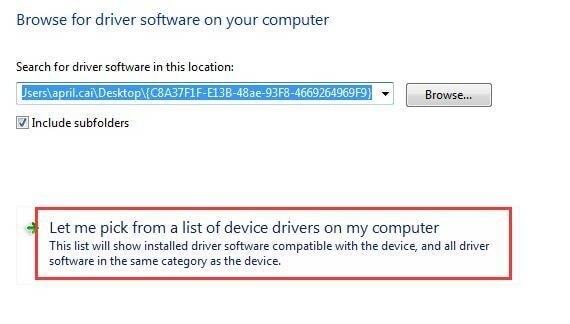
- Натисніть на «Мати диск» варіант.
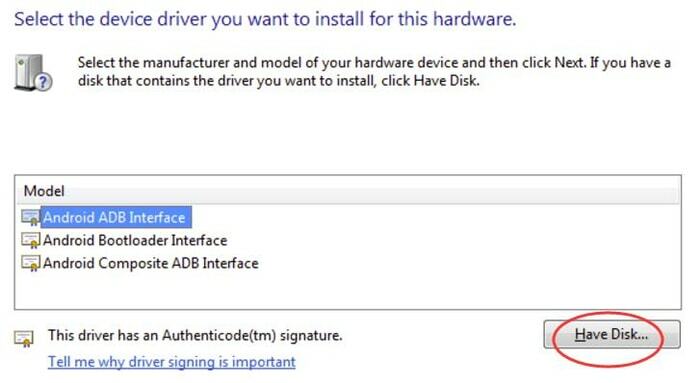
- Тепер перегляньте розташування файлу, натиснувши на «Огляд».
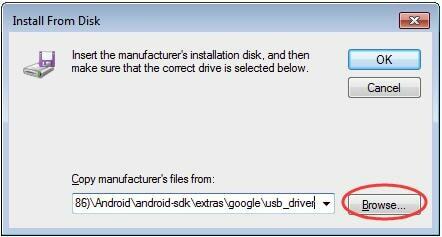
- Після того, як ви закінчите з вибором місця, натисніть на Android «Інтерфейс ADB».
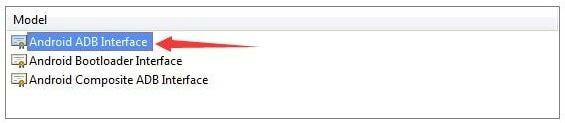
Тепер через деякий час ви помітите, що драйвер встановлено, і ви виправили, що драйвер інтерфейсу ADB не виявив проблеми.
Читайте також: Завантаження та оновлення драйвера USB 3.0 для Windows 10, 8, 7 {Швидкі поради}
Спосіб 2: Як виправити драйвер інтерфейсу ADB, який не знайдено, за допомогою програми оновлення бітового драйвера
Якщо ви виявили, що ручний метод важко виправити помилку драйвера інтерфейсу ADB не знайдено, то цей автоматичний метод допоможе вам вирішити проблему за менший час і порівняно менше кроків. У цьому методі ми будемо використовувати Bit Driver Updater.
Трохи коротко про програмне забезпечення. Це чудове програмне забезпечення, яке розроблено, щоб допомогти вам знайти справжні драйвери для вашого комп’ютера. Програмне забезпечення автоматично сканує і показує драйвери, які потрібно відремонтувати або замінити. Виконайте наведені нижче дії, щоб виправити помилку, що пристрій «(нуль)» не знайдено.
- Завантажити Програма оновлення біт-драйверів з офіційного сайту та встановіть його.

- Після завершення встановлення, натисніть на піктограму програмного забезпечення та запустіть його.
- Програмне забезпечення автоматично запускає сканування на наявність несправних або відсутніх драйверів. Якщо ви хочете відсканувати певний, ви можете просто натиснути на меню зліва, а потім продовжити додавання фільтрів.

- Тепер просто розпочати сканування і дочекайтеся, поки результати відобразяться на екрані.
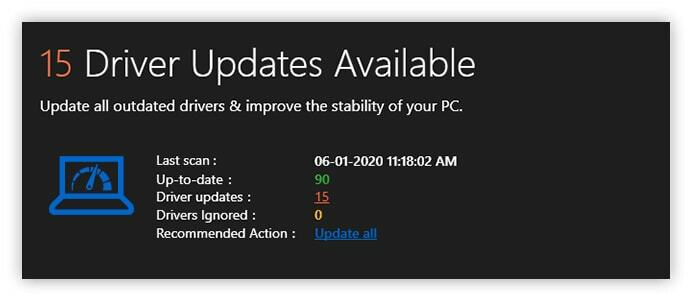
- Через кілька хвилин очікування ви побачите список драйверів, які потрібно оновити або завантажити. Ви також можете виберіть один за одним для їх завантаження або ви навіть можете призначити програмне забезпечення для завантаження їх усіх.

Ось як ви можете легко виправити помилку ADB Recovery device not found за допомогою Програмне забезпечення Bit Driver Updater.
Читайте також: Як виправити помилку USB-пристрій не розпізнається в Windows 10/8/7
Виправлено, що драйвер інтерфейсу ADB не знайдено
Тепер, коли ви прочитали обидва методи, щоб виправити пристрій відновлення ADB не знайдено. Ви можете легко виконувати дії будь-якого методу та легко керувати пристроєм з комп’ютера. Якщо ви ніколи раніше не використовували ручний метод, ми б не рекомендували вам це робити, оскільки це може зайняти багато часу та має багато кроків. Можна просто скористатися другим способом і оновити всі свої драйвери моментально. Крім цього, якщо ви зіткнетеся з будь-якою проблемою, ви можете написати нам у розділі коментарів нижче, ми постараємося допомогти вам із вашими проблемами.